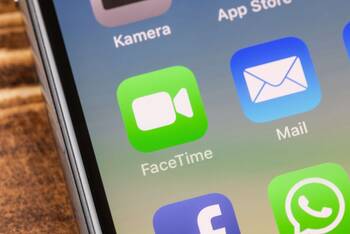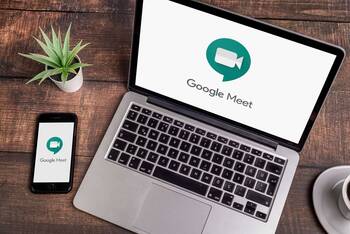Ratgeber Apps & Programme Apple FaceTime mit Android und Windows nutzen
Bereits bei der Entwicklerkonferenz WWDC 2021 hatte Apple angekündigt, dass FaceTime schon bald auch auf Android Geräten und dem Windows Phone genutzt werden kann. Dadurch möchte das Unternehmen eine echte Alternative zu Google Meet und Zoom bieten. Denn die Nutzung des beliebten Videochat-Tools war bis jetzt nur iPhone, Mac und iPad Besitzern vorbehalten. Mit dem neuen Betriebssystem iOS 15 ändert sich das: Ab sofort kann FaceTime mit Android Smartphones und Tablets genutzt werden und ist sogar mit Windows und anderen Plattformen kompatibel. Wir zeigen, wie die Anwendung funktioniert, was genau sich dabei ändert und worauf Sie bei einem systemübergreifenden Videochat achten müssen.
Ab sofort FaceTime für Android und Windows verfügbar
Apple überzeugt mit durchgängig innovativen Produkten, die nahezu immer dem Puls der Zeit entsprechen. Das einzige Problem: Jegliche Apple Tools und Produkte sind ausschließlich für Personen geeignet, die iOS Geräte verwenden. Somit sind Nutzer von Geräten mit anderer Betriebssoftware komplett außen vor. Doch spätestens seit Corona wurde klar, dass die Konkurrenz, die mit allen Systemen kompatibel ist, deutlichen Zulauf gewinnt. Denn die Videochat-App kann oftmals beim Anruf von Freunden und Familien, die andere Geräte und Betriebssysteme verwenden, einfach nicht mithalten und wird somit schnell durch Angebote von Videochat-Konkurrenten ersetzt. Doch das soll sich jetzt ändern. Ein erster Schritt zu mehr Offenheit ist getan: Ab sofort kann FaceTime mit Windows und Android Systemen genutzt werden. Die übergreifende Nutzung von FaceTime auf dem Windows Phone und Android Geräten ist mit iOS 15 beziehungsweise iPadOS 15 möglich.
So funktioniert FaceTime Android und FaceTime Windows
Die Freigabe von FaceTime für Android und Windows wurde mit minimalem Aufwand umgesetzt: Um den Videochat auf anderen Plattformen zu nutzen, muss lediglich ein Link geteilt werden. Anschließend kann der Videochat im Browser geöffnet werden. Somit können Nutzer eines iPhones mit iOS 15 wie gewohnt FaceTime öffnen und finden am oberen Bildschirmrand die Option „Link erstellen“. Anschließend können Sie den Link per E-Mail schicken, auf Twitter teilen oder per Messenger Diensten wie WhatsApp und Signal verschicken. Selbstverständlich haben Sie auch die Möglichkeit, den Link zu kopieren und auf andere Art und Weise zu versenden.
Wer FaceTime auf einem Android Gerät oder Windows Phone nutzen möchte, tippt auf den empfangenen Link und wird dann automatisch auf den vorhandenen Browser weitergeleitet, in dem jeder Teilnehmer einen Namen eingeben kann und der Nutzung von Mikrofon und Kamera zustimmen muss. Erfolgt dies, öffnet sich der Videochat automatisch. Das heißt: Android und Windows Phone Nutzer können zwar an solchen Videochats teilnehmen, diese aber nicht selbstständig initiieren. Beachten Sie dabei außerdem, dass laut Apple hierfür nur Chrome und Edge genutzt werden soll.
Die TechManager App - Nützliche Tipps für Ihre Geräte
Mit der WERTGARANTIE TechManager App haben Sie alle Informationen zu Ihren Elektrogeräte stets bequem im Blick. Entdecken Sie hilfreiche Ratgeberartikel mit wertvollen Tipps, die Ihnen jederzeit in der App zur Verfügung stehen.
- Alle Daten zentral und übersichtlich in einer App
- Ratgeberartikel jederzeit abrufbar
- Nützliche Tipps und Tricks für Ihre Geräte

So gestaltet sich FaceTime auf Windows und Android

Sobald die Verbindung von FaceTime auf Windows und Android hergestellt ist, haben Nutzer die Möglichkeit, einen Vollbildmodus oder einen Rastermodus zu nutzen und über mehrere Schalter Mikrofon und Kamera an- und auszuschalten. Zusätzlich dazu hat jeder Teilnehmer die Möglichkeit, den FaceTime Link weiter zu teilen und dadurch weitere Personen einzuladen. Weitere Funktionen erlaubt FaceTime Windows und Android Nutzern aber nicht. Die Nutzung für andere Plattformen beschränkt sich also auf Basic-Funktionen. Somit kann auch der Hintergrund nicht ausgetauscht oder ausgeblendet werden.
Besonderheiten bei FaceTime Android & FaceTime Windows
Wer FaceTime mit einem Windows Phone oder Android Smartphone nutzt, kann lediglich Basisfunktionen nutzen. Wer dagegen FaceTime auf einem iPhone oder iPad nutzt, kann von neuen, praktischen Features profitieren. Mit SharePlay können Nutzer nämlich nicht nur gemeinsam telefonieren, sondern auch Filme und Serien zusammen schauen. Ebenso beliebt ist die Nutzung von Memojis. Dabei handelt es sich um individuell anpassbare Emojis, die im Videochat verwendet werden können. Eine weitere wichtige Innovation ist 3D-Audio. Die Funktion hilft bei Gruppenchats, Stimmen der Richtung zuzuordnen, aus der sie kommen.
Mit dem neuen Porträtmodus und der Stimmisolation können Sie dagegen sich selbst ins optimale Licht rücken. Denn dabei wird der Hintergrund softer gestaltet und Umgebungsgeräusche gefiltert. Ebenso praktisch: Sobald die Stummschaltung aktiviert ist, wird man direkt informiert und kann diese umgehend aufheben. Ein weiteres Highlight ist die Live-Photo Funktion, die es Ihnen ermöglicht, Schnappschüsse während des Videochats zu schießen, die danach automatisch in der Fotosammlung gespeichert werden.
FaceTime für Android und Windows im Überblick
Wenn Sie ein Apple Gerät mit iOS 15 besitzen und Android oder Windows Phone User zu einem Videochat einladen möchten, gehen Sie wie folgt vor:
- Öffnen Sie FaceTime auf Ihrem iPhone, iPad oder Mac.
- Klicken Sie auf die Option „Link erstellen“.
- Wählen Sie einen Namen für Ihren Chat.
- Teilen Sie den Link via E-Mail, Nachricht oder Messenger.
- Treten Sie dem Warteraum für das Gespräch bei und warten Sie, bis die anderen Teilnehmer erscheinen.
Wenn Sie einem FaceTime Anruf mit Android Gerät oder Windows Phone beitreten möchten, gehen Sie dagegen wie folgt vor:
- Klicken Sie auf den Link aus der Einladung.
- Nun öffnet sich ein Fenster im Browser, in welchem der Videochat stattfinden wird.
- Warten Sie auf den oder die anderen Teilnehmer und schon kann es losgehen.